首页 > PDF编辑资讯 >> 怎么裁剪pdf文档页面?怎么给pdf文件添加注释?
怎么裁剪pdf文档页面?怎么给pdf文件添加注释?
-
 PDF编辑器
PDF编辑器 -
 2022-08-23 18:29:36
2022-08-23 18:29:36 -

-
 PDF编辑资讯
PDF编辑资讯
怎么裁剪pdf文档页面?怎么给pdf文件添加注释?我们经常会在办公和学习中使用pdf格式,使用pdf来保存文档,可以方便我们阅读文档,而且文档内容也不容易错乱,也不会出现排版问题,但是在使用pdf文档的过程中,我们也会对pdf做一些编辑工作,比如裁剪pdf文档页面,下面小编就给大家介绍一下怎么裁剪pdf文档页面?怎么给pdf文件添加注释?
怎么裁剪pdf文档页面
第一步:在福昕官网找到福昕PDF编辑器个人版下载并安装,然后打开软件后点击“打开”把需要剪裁的PDF文档添加进去。
第二步:在“页面管理”中找到“裁剪页面”并点击。

怎么裁剪pdf
第三步:框选出需要进行裁剪的部分。
第四步:在弹框中设置边距控制、页面尺寸、页面范围等,完成设置后点击“确定”即可完成PDF裁剪。
怎么给pdf文件添加注释
小编推荐大家使用福昕编辑器个人版,它是福昕旗下针对办公人群推出的专业PDF编辑器软件,拥有100+实用PDF全生命周期功能,涵盖PDF文档全生命周期,包括:PDF编辑、转换、电子签名、OCR图文识别等。此外,还支持文档在线存储、在线编辑等服务,下面我们来看看pdf怎么添加注释:
1、打开福昕编辑器个人版。
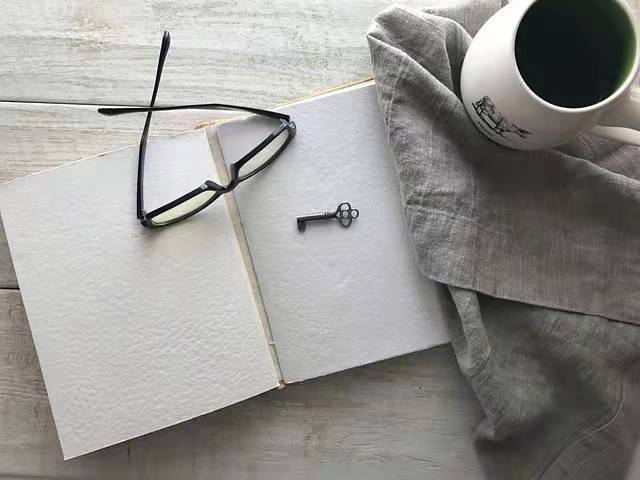
怎么裁剪pdf
2、跳转页面后点击页面上的【立即使用】,点击页面上的“+”图标,将PDF文档进行上传。
3、文档上传成功后点击页面上方的【注释】,然后点击下方的【文本高亮】图标,然后回到文档内容页对文字进行勾划即可。
以上就是小编给大家分享的怎么裁剪pdf文档页面?怎么给pdf文件添加注释?大家可以了解一下,在办公的时候,选择一款好用的编辑软件可以帮助我们快速提高工作效率。
本文地址: https://ask.pdf365.cn/pdfbianji/news/381.html
版权声明:除非特别标注,否则均为本站原创文章,转载时请以链接形式注明文章出处.







